Cara Nonaktifkan Pemberitahuan Head Up di Android Apa Pun – Tidak Perlu Root «Android ::
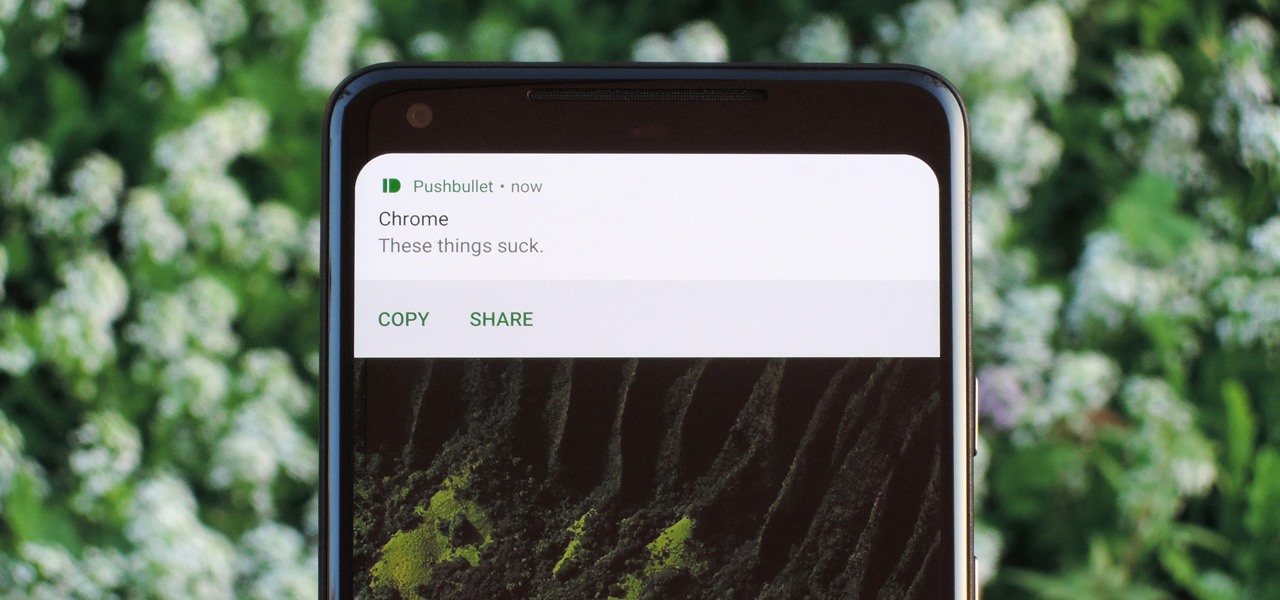
Android dulu memiliki ticker notifikasi, tetapi hari-hari itu sudah lama berlalu. Sekarang, pesan baru yang penting muncul di bagian atas layar Anda dengan apa yang dikenal sebagai "pemberitahuan kepala." Jika Anda berada di tengah-tengah sesuatu, pemberitahuan sembulan ini bisa sangat mengganggu – untungnya, cukup mudah untuk mematikannya.
Beberapa ponsel dan versi OS akan memiliki menu yang memungkinkan Anda mematikan notifikasi ini, tetapi biasanya hanya berdasarkan per-aplikasi, artinya Anda harus mematikan puluhan matikan untuk akhirnya mengakhiri semua pemberitahuan head up. Ada juga aplikasi menarik bernama Heads Off yang akan memblokirnya untuk Anda, tetapi menjalankan layanan latar belakang, yang dapat menghabiskan baterai ekstra.
Kami telah menemukan bahwa metode catch-all yang paling mudah melibatkan pengiriman satu perintah ADB yang mengubah pengaturan sistem tingkat rendah. Alih-alih secara aktif memblokir pemberitahuan popup ini atau memblokirnya untuk satu aplikasi, metode ini justru dimatikan semua mengepalai pemberitahuan tanpa menguras baterai.
Persyaratan
Langkah 1: Instal ADB
Jujur, langkah pertama ini adalah bagian tersulit. Jika Anda sudah mengatur ADB di komputer dan telepon Anda, silakan lanjutkan ke Langkah 2. Tetapi jika Anda baru mengenal ADB, saya akan memberikan beberapa tautan bermanfaat dan penjelasan singkat.
ADB, atau Android Debug Bridge, adalah seperangkat alat yang memungkinkan Anda mengirim perintah ke telepon Anda dari komputer. Berkali-kali, ADB memungkinkan Anda mengakses pengaturan sistem tertentu yang tidak muncul di aplikasi Pengaturan biasa – itulah yang terjadi dengan solusi sederhana ini.
Jadi untuk memulai ini, Anda harus mulai dengan menginstal ADB di komputer Anda. Proses itu dijelaskan secara rinci di tautan berikut, jadi pergilah ke sana untuk memulai:
Langkah 2: Buka Jendela Perintah di Direktori Kanan
Selanjutnya, Anda harus membuka jendela perintah di komputer Anda, dan itulah cara Anda mengirim perintah ADB untuk memblokir pemberitahuan. Bagian yang sulit adalah memastikan jendela perintah terbuka ke direktori yang benar.
Jika Anda menggunakan Windows, tahan tombol Windows pada keyboard Anda, lalu tekan tombol "R". Dari sana, ketik "cmd" ke prompt dan tekan enter.
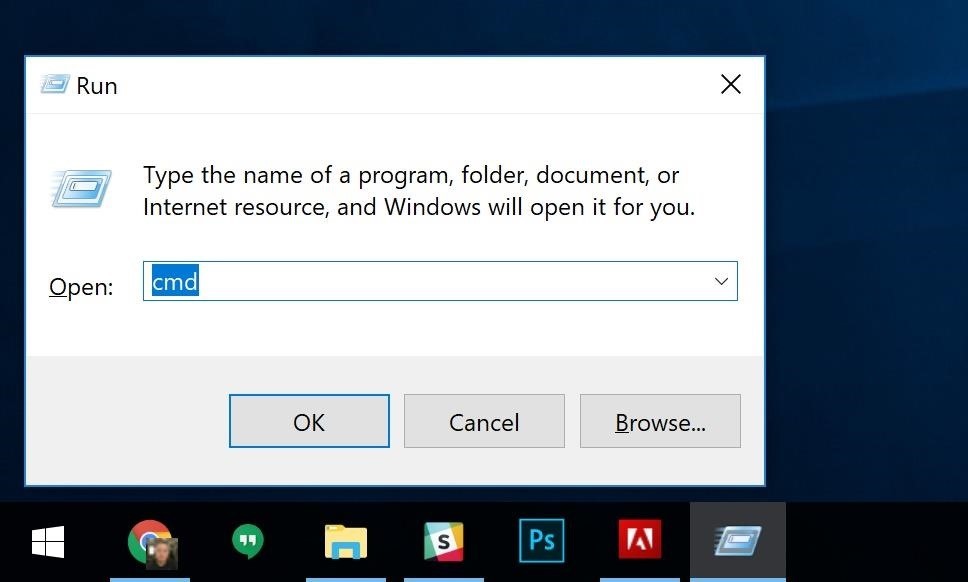
Membuka command prompt aktif Windows.
Jika Anda menggunakan Mac atau mesin Linux, Anda hanya perlu membuka aplikasi Terminal. Kiat untuk pengguna Mac: Tekan perintah dan spasi secara bersamaan, lalu ketik "Terminal" ke dalam pencarian Spotlight dan tekan enter.
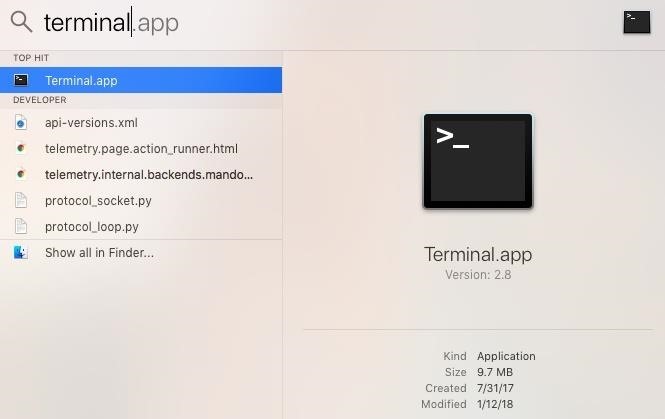
Membuka aplikasi Terminal dari pencarian Spotlight di Mac.
Dengan jendela perintah Anda terbuka, sekarang saatnya untuk mengubah direktori – ini adalah bagian yang sulit. Anda harus menjalankan perintah ini dari menu platform-tools folder dalam direktori instalasi ADB Anda, yang akan bervariasi tergantung pada bagaimana Anda menginstal ADB.
Jadi cari hard drive Anda untuk platform-tools folder – sebagian besar browser file built-in (seperti Windows Explorer) akan memiliki bilah pencarian di sudut kanan atas, jadi cukup ketikkan "platform-tools." Setelah Anda menemukan folder, salin lokasi lengkapnya, yang akan terlihat seperti ini, tergantung pada sistem operasi Anda:
C: Program Files (x86) Android android-sdk platform-tools
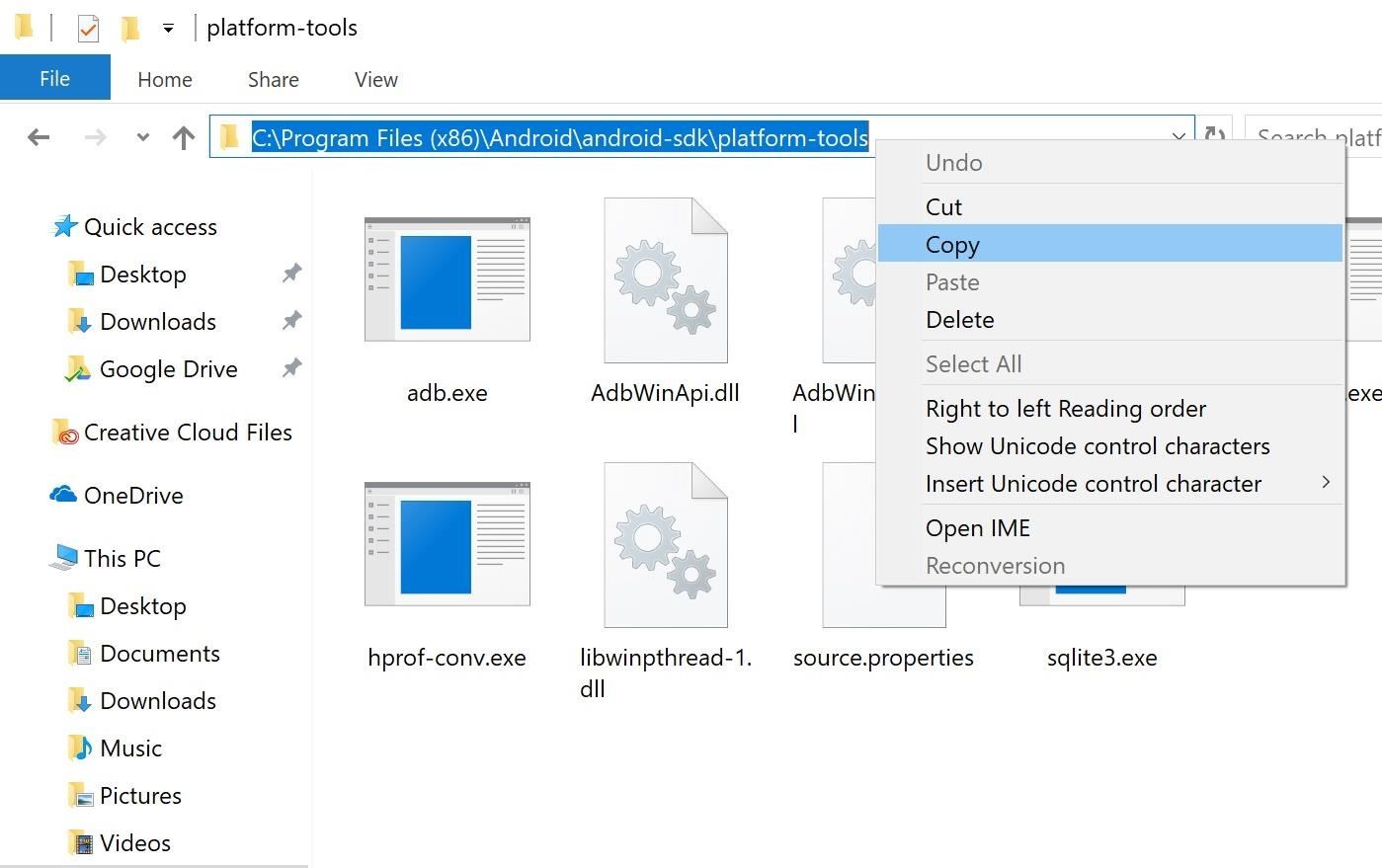
Menyalin lokasi folder platform-alat di Windows.
Setelah Anda menemukan lokasi lengkap dari platform-tools folder, ketik "cd" ke dalam prompt perintah, lalu tambahkan spasi. Akhirnya, tempelkan lokasi folder lengkap ke prompt dan tekan enter. Hasil akhirnya akan terlihat seperti ini:
cd C: Program Files (x86) Android android-sdk platform-tools
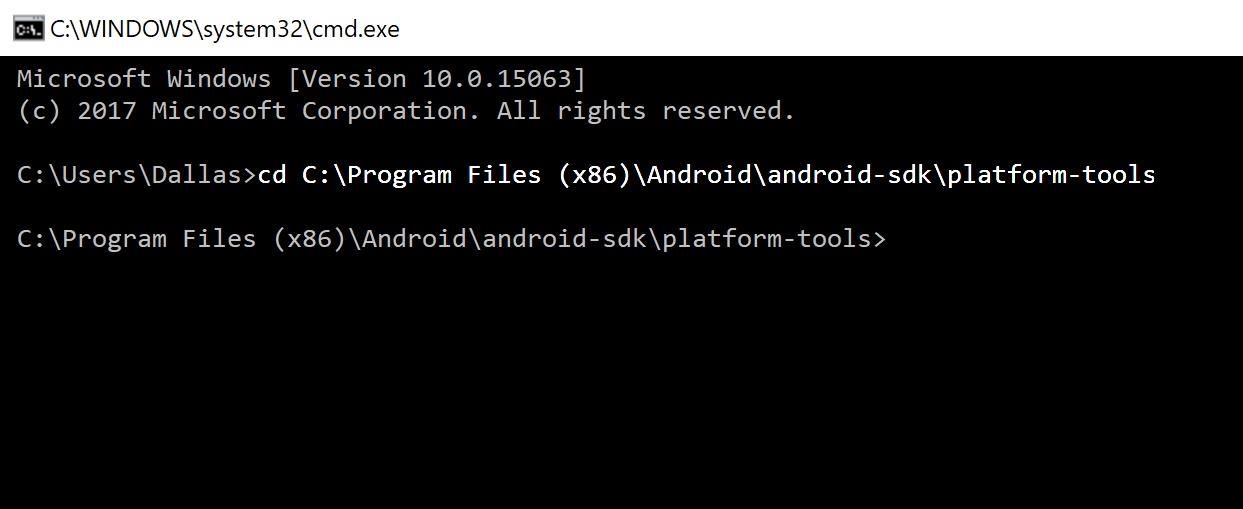
Mengubah direktori ke folder platform-tools.
Langkah 3: Verifikasi Koneksi ADB
Selanjutnya, colokkan ponsel Anda ke komputer Anda dengan kabel data USB. Kemudian, untuk memastikan semuanya terhubung dengan benar, masukkan perintah berikut pada prompt di komputer Anda:
perangkat adb
Note: Linux, Mac, dan Windows Pengguna PowerShell harus menambahkan titik dan garis miring (./) ke awal setiap perintah yang tercantum di sini. Contoh: ./adb devices
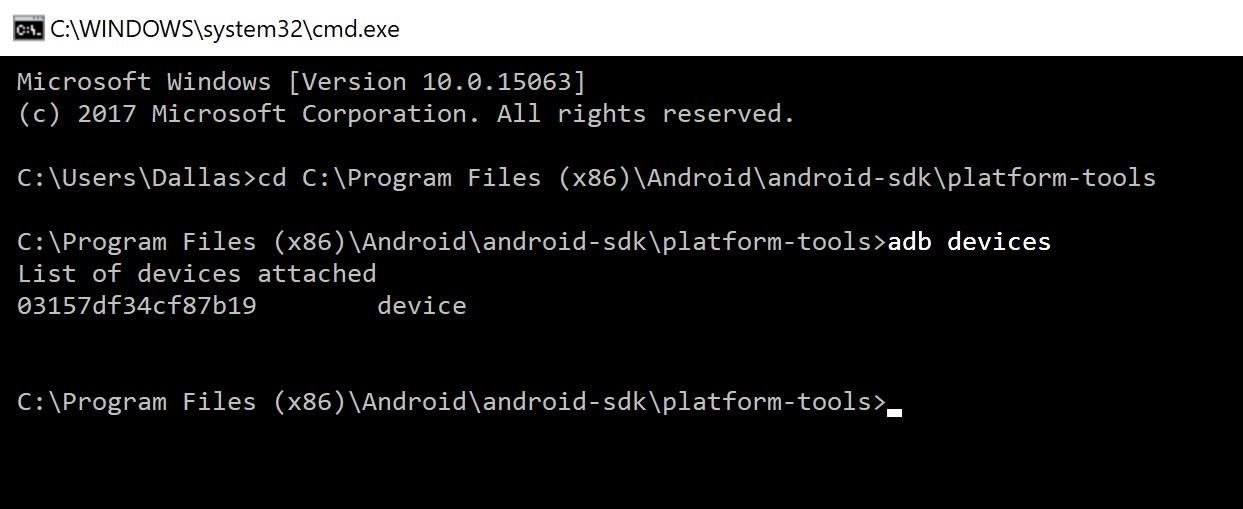
Satu dari tiga hal akan terjadi selanjutnya. Pertama, jika semuanya berfungsi dengan baik, Anda akan melihat serangkaian huruf dan angka diikuti oleh kata "perangkat" (seperti yang ditunjukkan di atas). Kedua, jika semuanya berfungsi, tetapi Anda belum membiarkan ADB mengakses ponsel Anda, Anda akan melihat kotak dialog di Android yang meminta Anda melakukannya (gambar di bawah) – jika demikian, centang kotak di samping "Selalu izinkan, "lalu tekan" OK. " Terakhir, jika tidak ada yang terjadi, Anda harus memeriksa instalasi ADB Anda – lihat kembali panduan ini.
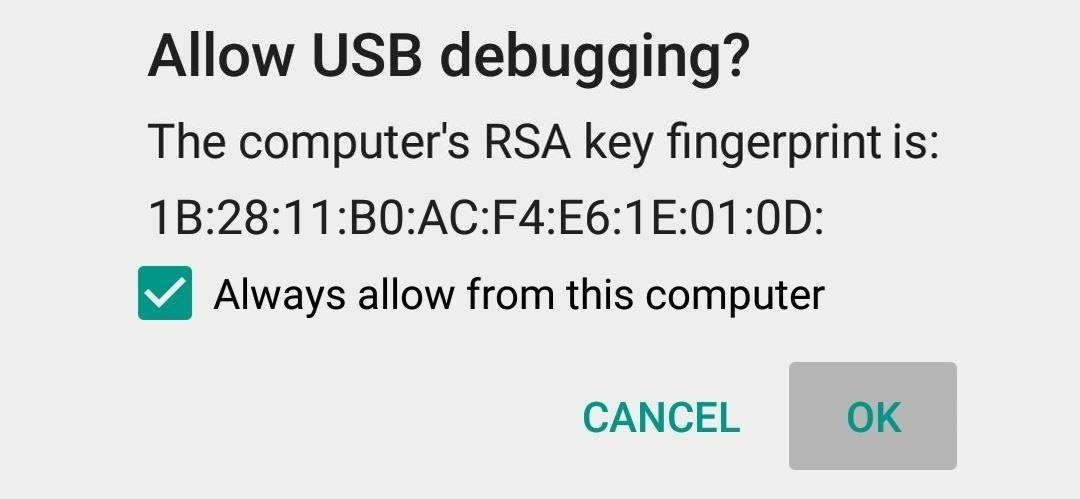
Langkah 4: Nonaktifkan Pemberitahuan Head Up
Pada titik ini, sebenarnya menonaktifkan notifikasi head up di ponsel Anda sangat mudah. Cukup tempelkan baris berikut ke prompt perintah, lalu tekan enter.
pengaturan shell adb menempatkan global heads_up_notifications_enabled 0
Note: Ingat "./" jika Anda menggunakan Mac, Linux, atau Windows PowerShell.
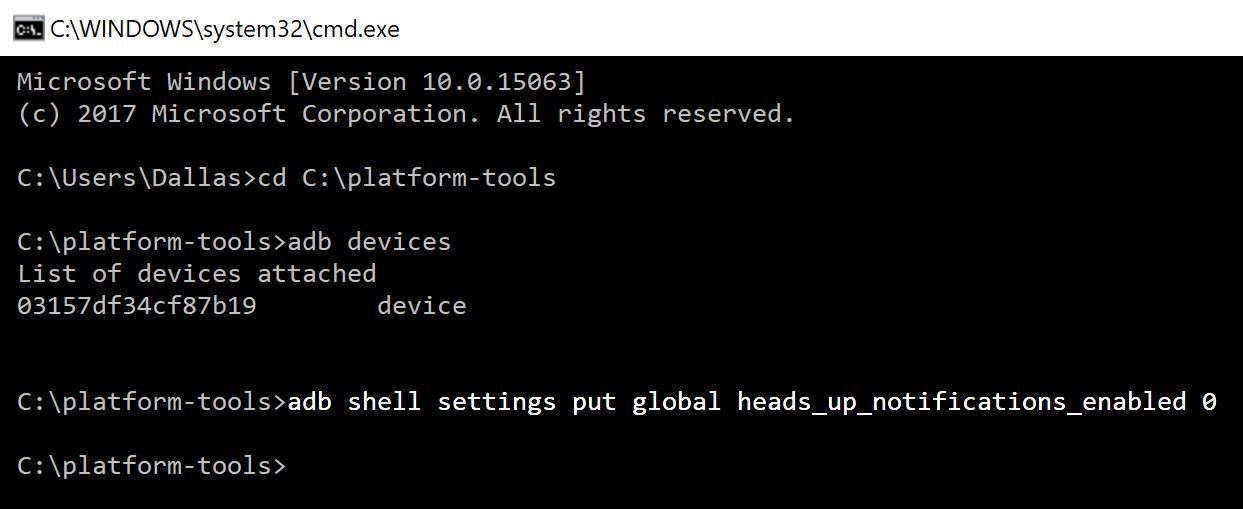
Mulai sekarang, pemberitahuan head up adalah sesuatu dari masa lalu – peringatan tidak akan lagi muncul di bagian atas layar Anda. Ini berlaku untuk semua aplikasi di seluruh sistem, dan tidak akan menggunakan baterai apa pun karena Anda hanya mengubah pengaturan sistem tingkat dalam. Anda tidak akan mendapatkan ticker kembali (yang hilang untuk selamanya), jadi Anda hanya akan mendengar bunyi bip dan / atau getaran dan melihat ikon aplikasi di bilah status Anda.
Langkah 5: Aktifkan Pemberitahuan Head Up Lagi (Opsional)
Jika Anda memutuskan ingin mengaktifkan lagi pemberitahuan kepala kapan saja di masa mendatang, itu mudah. Cukup ulangi Langkah 2–4 dari panduan ini lagi, tetapi ganti perintah pada Langkah 4 dengan yang ini:
pengaturan shell adb menempatkan global heads_up_notifications_enabled 1
Tanpa baterai menguras, tidak memungkinkan puluhan matikan dalam pengaturan – hanya perintah ADB sederhana untuk menghidupkan atau mematikan pemberitahuan. Harus suka itu, kan? Jika Anda mengalami masalah atau ingin bantuan dengan ADB, beri tahu kami di komentar di bawah dan kami akan mencoba mengarahkan Anda ke arah yang benar.
———
Mulailah karir Anda di Motion Graphics dengan Panduan Pemula untuk Kursus After Effects
Beli sekarang seharga $ 49,99>
Gambar sampul dan tangkapan layar oleh Dallas Thomas /




